Inštalácia pomôcok Zip na Ubuntu / Debian
Najskôr aktualizujte trefný vyrovnajte pamäť cache balíka pomocou nasledujúceho príkazu:
$ sudo apt-get aktualizáciaThe trefný vyrovnávacia pamäť balíka by mala byť aktualizovaná.
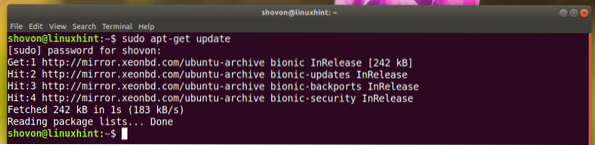
Teraz nainštalujte PSČ a rozbaliť balíčky s nasledujúcim príkazom:
$ sudo apt-get nainštalovať zip unzip -y
PSČ a rozbaliť balíčky by mali byť nainštalované. V mojom prípade sú už nainštalované.
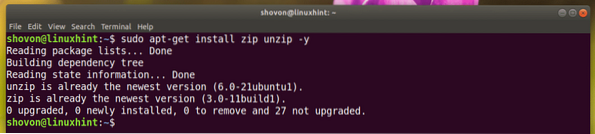
Inštalácia pomôcok Zip na RHEL 7 / CentOS 7
Najskôr aktualizujte mňam vyrovnajte pamäť cache balíka pomocou nasledujúceho príkazu:
$ sudo yum makecacheTeraz nainštalujte PSČ a rozbaliť balíčky s nasledujúcim príkazom:
$ sudo yum nainštalovať zip unzip
Teraz stlačte r a potom stlačte
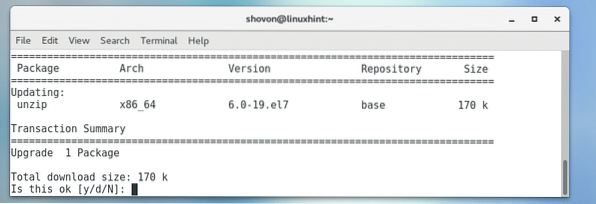
PSČ a rozbaliť balíčky by mali byť nainštalované.
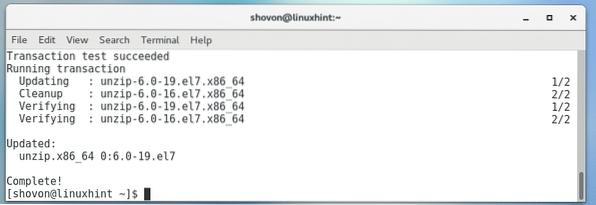
Grafické komprimovanie priečinka / adresára
Ak máte vo vybranej distribúcii Linuxu nainštalované akékoľvek grafické desktopové prostredie, môžete ho pomocou tohto servera veľmi ľahko archivovať v ľubovoľnom priečinku, ktorý sa vám páči.
Najskôr otvorte svoj obľúbený Správca súborov a choďte na miesto, kde máte priečinok, ktorý chcete archivovať. V mojom prípade používam Nautilus správca súborov v prostredí GNOME 3.
Povedzme, že chcete súbor ZIP archivovať K stiahnutiu/ adresár označený na snímke obrazovky nižšie.
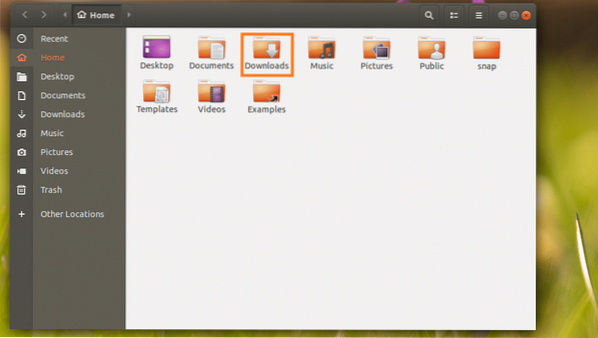
Teraz kliknite pravým tlačidlom myši na ikonu K stiahnutiu/ adresár a kliknite na Komprimovať .. ako je vyznačené na snímke obrazovky nižšie.
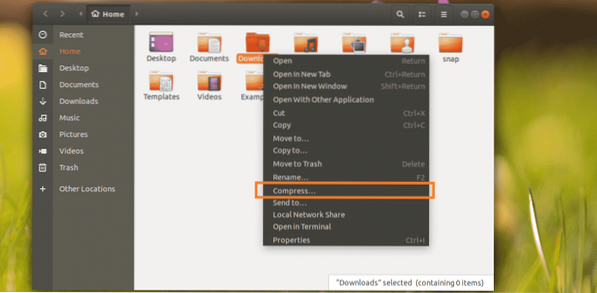
Teraz zadajte názov archívu Zip a vyberte .PSČ
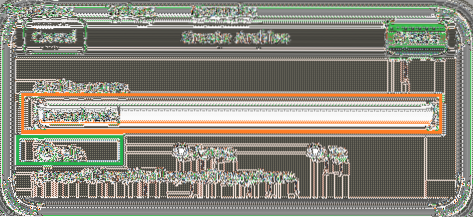
Po dokončení kliknite na Vytvoriť.
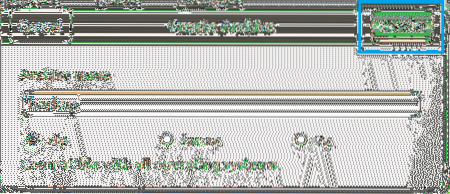
A záloha.PSČ súbor by mal byť vytvorený. Toto je archív zip súboru K stiahnutiu/ adresár.
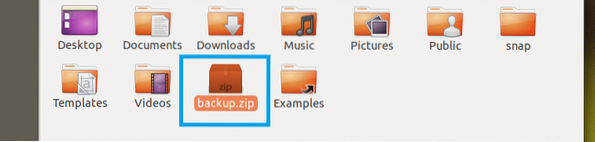
Komprimovanie priečinka / adresára pomocou rozhrania príkazového riadku (CLI)
Ak nemáte v počítači nainštalované žiadne grafické desktopové prostredie, nemusíte sa báť. Na archiváciu priečinkov môžete stále používať rozhranie príkazového riadku (CLI).
Najskôr prejdite na umiestnenie, kde je k dispozícii priečinok, ktorý chcete skomprimovať, pomocou nasledujúceho príkazu:
$ cd CESTAPOZNÁMKA: CESTA je umiestnenie, kde sa nachádza požadovaný priečinok.
Napríklad, ak chcete súbor ZIP archivovať /atď adresár. Takže CESTA by mal byť koreňový adresár /.
Opäť platí, že ak chcete súbor ZIP archivovať / etc / apt adresár, potom CESTA by mala byť /atď.
Poďme archív Zip, / etc / apt adresár.
$ cd / atď
Príkaz na komprimáciu priečinka alebo adresára je:
$ zip -r VÝSTUP.PRIEČINOK na zipsPOZNÁMKA: Tu PRIEČINOK je adresár, ktorý chcete archivovať. VÝKON je cesta k súboru, kde je archív Zip z PRIEČINOK bude uložený.
Napríklad spustite nasledujúci príkaz do archívu Zip / etc / apt adresár a uložte ho do priečinka DOMOV adresár prihláseného používateľa ako apt_backup.PSČ:
$ zip -r ~ / apt_backup.zip apt /Alebo
$ zip -r $ HOME / apt_backup.zip apt /

The / etc / apt adresár alebo priečinok by mali byť archivované na zip.
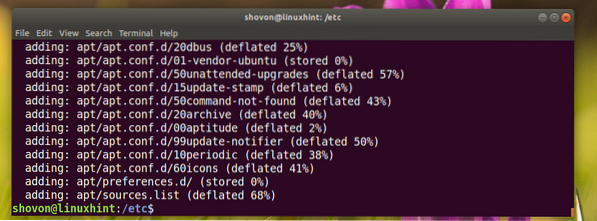
Malo by sa uložiť do ~ / apt_backup.PSČ súbor, ako vidíte na snímke obrazovky nižšie.
$ ls -lh ~Alebo
$ ls -lh $ DOMOV
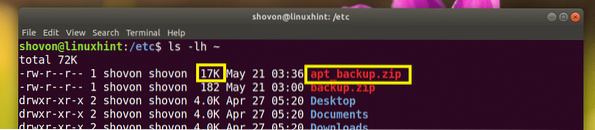
Extrahovanie archívu ZIP graficky
Ak máte nainštalované grafické desktopové prostredie, je extrahovanie archívu Zip veľmi jednoduché.
Stačí kliknúť pravým tlačidlom myši na archív Zip, ktorý chcete extrahovať, a mala by sa zobraziť nasledujúca ponuka. Vyberte jednu z týchto možností Extrahujte tu alebo Rozbaliť do… rozbaliť.
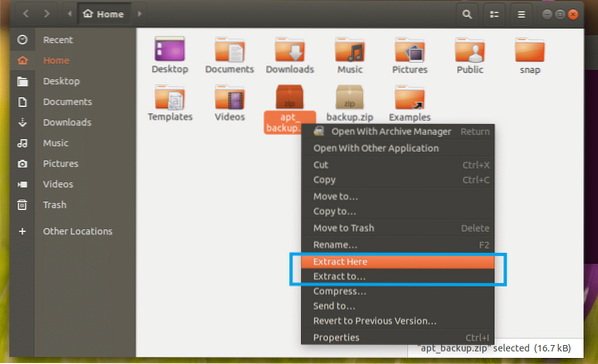
Ak chcete rozbaliť archív do aktuálneho pracovného adresára (adresára, v ktorom sa práve nachádzate), kliknite na ikonu Extrahujte tu. Mal by sa extrahovať, ako vidíte z vyznačenej časti snímky obrazovky nižšie.
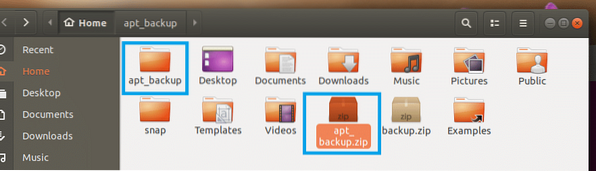
Ak ho chcete rozbaliť do iného adresára, kliknite na Rozbaliť do…
Mal by sa otvoriť výber adresára, ako vidíte v označenej časti snímky obrazovky nižšie.

Vyberte adresár a kliknite na Vyberte.

Archív ZIP by sa mal extrahovať do tohto adresára, ako vidíte v označenej časti snímky obrazovky nižšie.
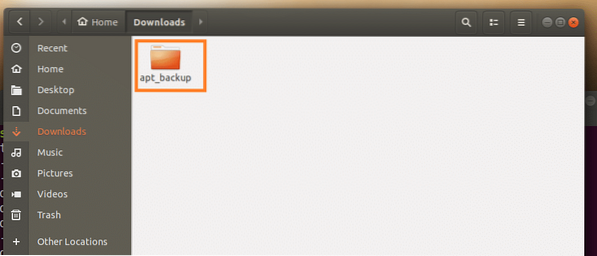
Extrahovanie archívu ZIP pomocou rozhrania príkazového riadku (CLI)
Ak nemáte vo svojej distribúcii Linuxu nainštalované grafické desktopové prostredie, nemusíte sa báť. Archív Zip môžete extrahovať pomocou rozhrania príkazového riadku (CLI).
Najskôr prejdite do adresára, kam chcete rozbaliť archív Zip, pomocou nasledujúceho príkazu:
$ cd EXTRACT_DIRPOZNÁMKA: EXTRACT_DIR je adresár, kam chcete rozbaliť archív Zip.
Potom spustite nasledujúci príkaz na rozbalenie archívu ZIP:
$ unzip ZIP_ARCHIVE.PSČPOZNÁMKA: Tu ZIP_ARCHIVE je cesta k archívu ZIP, ktorý chcete extrahovať.
Napríklad, poďme extrahovať ~ / apt_backup.PSČ podať do ~ / Súbory na stiahnutie / adresár.
Najskôr prejdite na ~ / Súbory na stiahnutie adresár:
$ cd ~ / Súbory na stiahnutie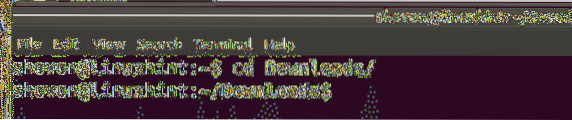
Teraz spustite nasledujúci príkaz na extrahovanie apt_backup.PSČ spis:
$ unzip ~ / apt_backup.PSČ
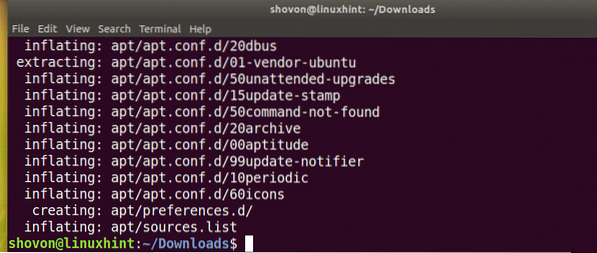
Vyťažený výstižný / adresár.

Takto komprimujete a rozbaľujete priečinky alebo adresáre v systéme Linux. Ďakujeme, že ste si prečítali tento článok.
 Phenquestions
Phenquestions


